إعدادات أدوات الشبكة على موجه VPN CVR100W
الهدف
إختبار الاتصال هو تقنية يتم إستخدامها لاختبار ما إذا كان المضيف يمكن الوصول إليه. وهو يقيس أيضا المدة الاجمالية للرحلة. يعتبر إختبار الاتصال مفيدا إذا كنت تريد أستكشاف أخطاء اتصال الشبكة أو عرض النطاق الترددي وإصلاحها.
يكتشف Traceroute مسارات IP التي يتم إعادة توجيه الحزم عليها. للقيام بهذا، يرسل Traceroute حزم IP إلى القفزات المختلفة بالإضافة إلى المضيف الهدف والعودة إلى الموجه. تتيح صفحة traceroute للمستخدم عرض كل خطوة بين الموجه والمضيف الهدف وكذلك وقت الذهاب والعودة إلى كل توقف.
في سيناريو الوقت الفعلي، يمكن إستخدام traceroute إذا كان لديك بعض مشاكل الاتصال وتحتاج إلى العثور على ما إذا كانت الحزم يتم تسليمها إلى الوجهة أم لا. يمكن أن يشير traceroute تماما إلى حيث الربط سقطت إن مثل هذه مشكلة يتواجد.
بحث DNS هو تقنية عندما يطلب جهاز خادم DNS لعنوان IP المقترن باسم المجال. ثم يقوم خادم DNS "بالبحث" عن IP المقترن باسم المجال هذا.
يشرح هذا المقال كيفية إستخدام أدوات الشبكة المختلفة على موجه VPN CVR100W.
الجهاز القابل للتطبيق
· CVR100W
إصدار البرامج
•1.0.1.19
أدوات الشبكة
بينغ
الخطوة 1. قم بتسجيل الدخول إلى الأداة المساعدة لتكوين الويب واختر إدارة > تشخيصات > أدوات الشبكة. تظهر صفحة أدوات الشبكة:

الخطوة 2. في عنوان IP / اسم المجال أدخل عنوان IP أو اسم المجال الذي تريد إختبار الاتصال به.
الخطوة 3. انقر على إختبار الاتصال لعنوان IP لإنشاء إخراج يمكن إستخدامه لتحليل مشاكل الشبكة.

الخطوة 4. انقر فوق الزر إغلاق لإغلاق النافذة.
traceroute
الخطوة 1. قم بتسجيل الدخول إلى الأداة المساعدة لتكوين الويب واختر إدارة > تشخيصات > أدوات الشبكة. تظهر صفحة أدوات الشبكة:
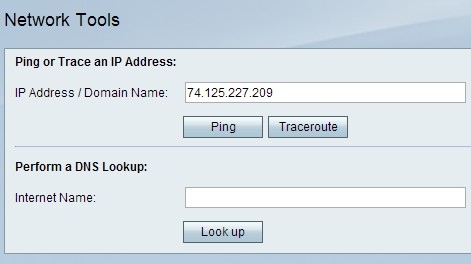
الخطوة 2. في حقل عنوان IP / اسم المجال أدخل عنوان IP أو اسم المجال الذي تريد إجراء traceroute له.
الخطوة 3. انقر على Traceroute لإنشاء إخراج يمكنك إستخدامه لتحليل مشاكل الشبكة.
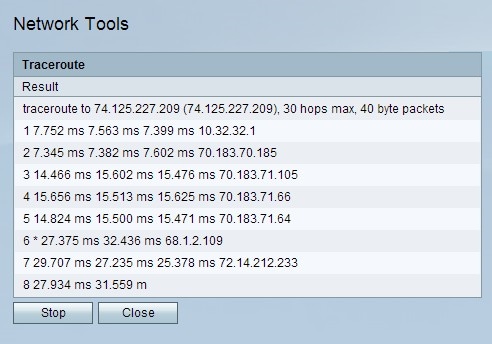
الخطوة 4. (إختياري) لإيقاف traceroute، انقر فوق زر إيقاف.
الخطوة 5. انقر فوق الزر إغلاق لإغلاق النافذة.
بحث DNS
الخطوة 1. قم بتسجيل الدخول إلى الأداة المساعدة لتكوين الويب واختر إدارة > تشخيصات > أدوات الشبكة. تظهر صفحة أدوات الشبكة:
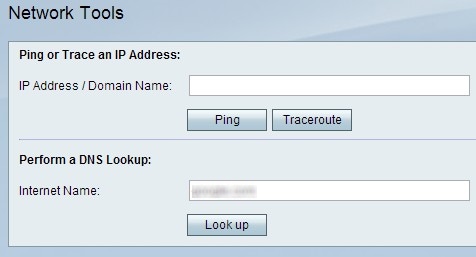
الخطوة 2. في حقل "اسم الإنترنت" أدخل اسم المجال الذي تريد إجراء بحث DNS له.
الخطوة 3. انقر على بحث لإنشاء إخراج يمكنك إستخدامه لتحليل مشاكل الشبكة.

الخطوة 4. انقر فوق الزر إغلاق لإغلاق النافذة.
 التعليقات
التعليقات